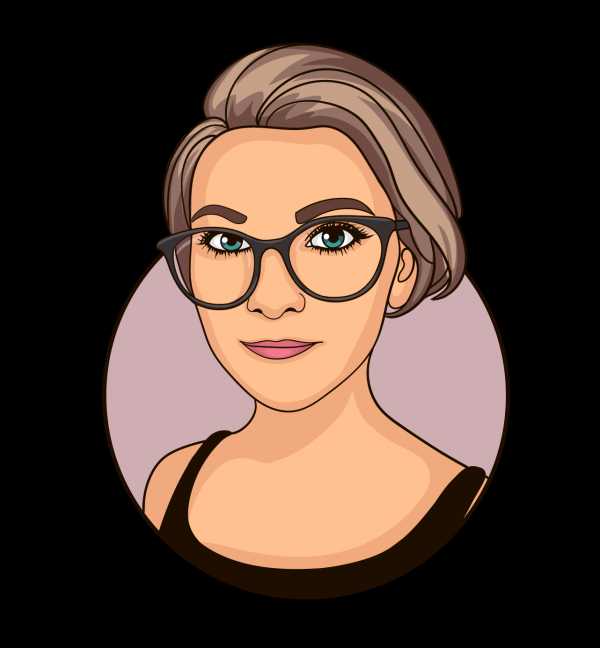Как сделать звук на кнопочном телефоне
Как увеличить громкость на кнопочном телефоне
Бюджетные смартфоны имеют значительно меньше функций, в отличие от дорогих моделей. Несмотря на это базовые возможности присутствуют. Как увеличить громкость на мобильном кнопочном телефоне функционально и при помощи кнопок, об этом будет рассказано далее.
Как увеличить громкость, если нет кнопок на кнопочном телефоне
Мобильные телефоны отличаются характеристиками корпуса. В некоторых есть возможность изменить громкость при помощи кнопок сбоку. Исследуйте внимательно телефон, чтобы найти их. Обычно, кнопка имеет продолговатую форму. Нажав на одну из её сторон, можно регулировать громкость. Если такой возможности нет, попробуем сделать это при помощи параметров телефона.
- Нажмите на кнопку меню. Обычно она располагается в центре верхних кнопок и открываем возможности смартфона;

- Затем нажмите на пункт «Профили» или «Звук»;
- Найдите текущий звуковой профиль, который сейчас работает в телефоне;
- Увеличьте громкость динамиков на максимум.
Настройки профиля звука применяются и в более новых моделях. Здесь есть возможность изменить громкость входящего вызова, СМС-сообщений, звуки клавиш, вибрацию и прочее. В зависимости от модели, профили могут находиться в настройках смартфона.
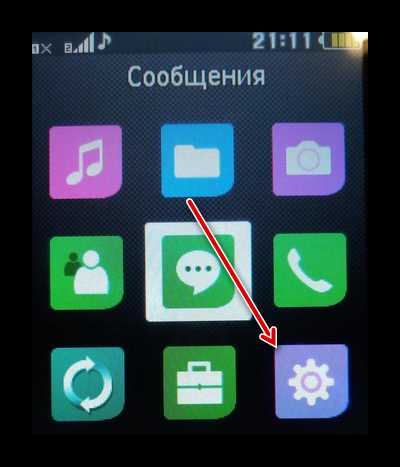
Если в главном меню нет такого пункта, попробуйте найти его через параметры. Если устройство имеет джойстик посередине, что встречается довольно часто, есть возможность увеличить громкость с его помощью. Для этого, находясь в главном меню, нажмите на одну из сторон джойстика.
Это интересно: как скачать игры на кнопочный телефон.
Как повысить уровень громкости в инженерном меню
Каждый телефон имеет скрытые параметры для настроек. С их помощью пользователь может изменять стандартные возможности, заявленные производителем как параметры по умолчанию. Их называют инженерным меню. Например, во многих телефонах Viaan в него можно попасть, если на клавиатуре ввести следующую комбинацию: #*8378#1#.

На экране появляется список параметров. И если выбрать один из них, у пользователя будет возможность изменить его настройки. Найдите в таком меню громкость на кнопочном сотовом телефоне и увеличьте её.
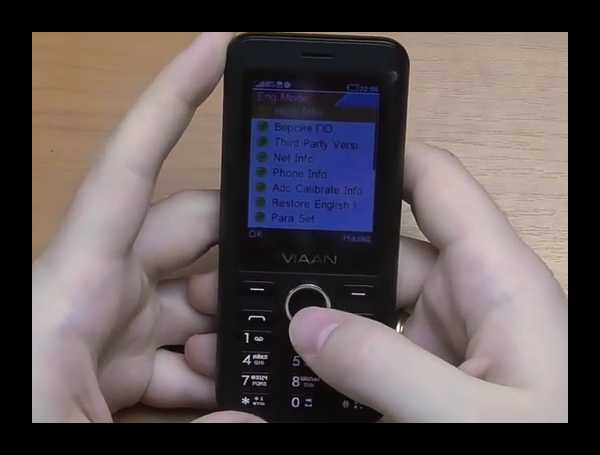
Для прочих моделей устройств без сенсорного управления комбинацию для попадания в скрытое меню можно найти при помощи поисковых систем (Google, Яндекс).
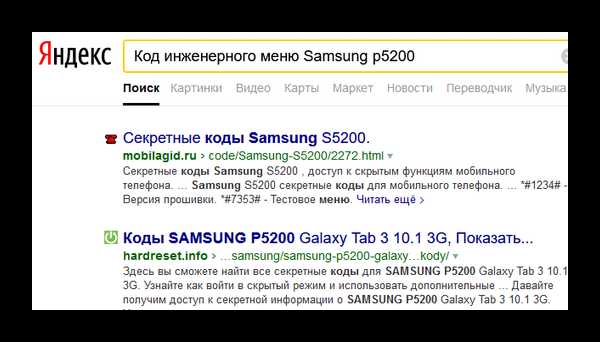
- Введите название телефона и его модель, после чего запишите, что вы хотите узнать код инженерного меню.
- Если оно будет на английском языке, воспользуйтесь переводчиками онлайн.
- Если звук тихий во время разговоров по телефону, включите громкую связь. Это поможет на первое время не нуждаться в высоком уровне громкости.
- Не исключено, что ваш телефон сломался и нуждается в техническом осмотре.
Это может быть полезным: какая кнопка тональный режим на мобильном телефоне.
Звук плохо слышен из динамика телефона
Если кнопочный телефон уже отслужил несколько лет, ему свойственна частичная утрата громкости звука. Прежде всего это происходит из-за попадания в полости пыли и грязи, которая не позволяет выходить звуку изнутри корпуса. Эту неполадку можно устранить в домашних условиях. Понадобится разобрать смартфон, чтобы добраться до защитных элементов динамика. Это может быть проще, если у пользователя уже имеется опыт вскрытия корпуса мобильного телефона.

Конструкция корпуса телефона может позволять добраться до звуковыводящего устройства без необходимости вскрывать его. Откройте тыловую крышку и проверьте, удастся ли добраться до динамика без откручивания винтов корпуса.

Защитную сетку динамика нужно отчистить от налёта пыли. Удаляется также грязь из приближённых к нему деталей. В некоторых случаях может быть достаточно открутить два-три винта, чтобы раскрыть корпус телефона и тщательно вычистить динамик.

Если есть возможность к нему добраться без разбора, воспользуйтесь ватной палочкой и зубочисткой, чтобы удалять пыль из труднодоступных мест. Телефон при этом лучше выключить. Чистить динамик помогает ультразвук. Скачайте его на свой смартфон, если в нём есть возможность выйти в Интернет. Достаточно оставить включенным этот звук на несколько минут, после чего вытрусить пыль из корпуса, которая должна отстать от стенок полости динамика.
Как увеличить громкость звука в телефоне при разговоре
Многие телефоны, которые имеют кнопочную клавиатуру, оснащены слабыми динамиками. При общении с другими людьми по телефону их голос может быть еле слышен. Приходится прислушиваться буквально к каждому слову, чтобы понять, что они говорят. Попробуйте во время разговора использовать джойстик телефона. Это несколько объединённых кнопок, при помощи которых пользователь может перемещаться по пунктам меню, переводить фокус телефона влево или вправо при выборе параметров.

В зависимости от назначения кнопок, громкость будет добавляться, если нажать на джойстик вправо или вверх. Аналогичным образом можно уменьшить уровень громкости.
Видеоинструкция
Посмотрите это видео, чтобы узнать, какие ещё есть способы сделать кнопочный телефон громче.
Как на кнопочном телефоне включить звук
Несмотря на массовый переход на смартфоны с сенсорным экраном, люди до сих пор пользуются кнопочными телефонами. Об их настройках будет идти речь. Прочтите, как на кнопочном аппарате настроить или включить звук динамика.
Управление кнопочным телефоном
На корпусе телефонов без сенсорного экрана по краям корпуса кнопки для регулировки громкости и прочие отсутствуют. Управлять курсором, печатать и выполнять прочие функции приходится чаще всего при помощи квадратного или круглого блока посредине аппарата. Есть четыре стрелки, указывающие в разные стороны и джойстик либо кнопка ОК. От типа телефона и модели также зависит наличие видеокамеры. При помощи диска со стрелками курсор на экране передвигается в четыре направления.
От типа телефона и модели также зависит наличие видеокамеры. При помощи диска со стрелками курсор на экране передвигается в четыре направления.
Эта панель управления предназначена для быстрого переключения между пунктами меню, смены положения печати, для игр и прочих приложений. На клавиатуре телефона размещены кнопки * и #. Часто их применяют в комбинациях USSD-команд. Они также служат для быстрого перехода в разные звуковые режимы. И могут быть полезны в настройке звуковых параметров на телефоне.
Это интересно: аппарат абонента выключен или находится вне зоны действия сети что это значит.
Как на телефоне с кнопками настроить звук
Если на вашем телефоне пропал звук, используйте несколько доступных параметров и функций для того, чтобы его включить. Проверьте, не выключен ли звук звонка через настройки. Для этого перейдите в меню при помощи кнопок на диске управления. На главном экране есть пункт «Меню» над кнопкой, которую нужно нажать.

В списке пунктов расположены «Настройки»
- Здесь нужно отыскать параметр «Настройка звука», «Регулировка сигналов» и т.д. В зависимости от модели телефона этот пункт может называться иначе;

- Найдите далее раздел «Громкость»;

- Увеличьте громкость до максимума.
Звук может быть увеличен до предела, но возле иконки с динамиком находится крестик. Это может означать, что он выключен другими настройками. Попробуйте найти дополнительные пункты в этом меню. Бывает так, что звук включается и выключается здесь же в настройках громкости телефона.  Вернитесь в главное меню и найдите другие настройки, связанные со звуком – «Рингтоны», «Сигналы». Проверьте, что для входящих вызовов и СМС сообщений включен звук.
Вернитесь в главное меню и найдите другие настройки, связанные со звуком – «Рингтоны», «Сигналы». Проверьте, что для входящих вызовов и СМС сообщений включен звук.
Режимы звука в телефоне
За громкость звонка, будильника, клавиатуры и других модулей в телефоне часто отвечают звуковые режимы. Вы можете не найти отдельных настроек громкости, но режимы в телефоне должны быть. По умолчанию установлен режим с названием «Обычный». Если его выбрать, у вас будет возможность изменить громкость или включить её в кнопочном телефоне. В каждом режиме можно включать или выключать громкость для звонков и клавиатуры. Измените другие настройки.
Обратите внимание на режим «Без звука». Если он активирован, то в телефоне при звонках будет включаться вибрация вместо мелодии или не будет вообще никакой реакции.
Чтобы включить другой, нужно выбрать его в списке и активировать. Выберите «Обычный» или «Стандартный», в них звуковые настройки соответствует стандартным. Другими словами – вы будете слышать мелодию звонка и входящих СМС, может быть включена также дополнительно вибрация. Иногда в параметрах звука кнопочных телефонов пользователь может создавать свои режимы.
Если вы не можете найти указанные режимы, в списке выберите пункт для создания нового. У вас появится возможность увеличить до максимума громкость для всех входящих, включить или отключить вибрацию. Настроив режимы, перейдите на главный экран телефона. Выберите также одну из кнопок – * или #/. Удерживайте её несколько секунд и посмотрите реакцию устройства. С их помощью пользователь может быстро активировать режимы звука или прочие настройки. Часто в телефоне можно менять назначение функции в зависимости от целей владельца.
Удерживайте её несколько секунд и посмотрите реакцию устройства. С их помощью пользователь может быстро активировать режимы звука или прочие настройки. Часто в телефоне можно менять назначение функции в зависимости от целей владельца.
Что делать, если не получается найти настройки звука
Описанные звуковые настройки могут помочь устранить проблему с кнопочным телефоном. Большинство устройств этого типа имеют стандартные настройки, функции, привязанные к кнопкам. И внешне часто похожи. Но есть модели, в которых значительно больше функций. Для настройки таких пользователю нужна дополнительная инструкция, которую он может найти в Интернете. Если возникают трудности с определением модели, найдите документацию к устройству. Снимите заднюю крышку аппарата и выньте аккумулятор.
На наклейке, которая часто расположена под батарейкой, указана информация о разработчике, в том числе модель телефона. Обратите на неё внимание и выпишите данные из графы «Модель». С её помощью у вас получится найти более точную информацию по настройкам устройства, которое вы держите в руке. Если подсказки не помогли устранить проблему со звуком, возможно ваш телефон перед этим попадал в дождь или падал с высоты. Громкость может пропасть при поломках, с которыми справится сервисный центр.
Видеоинструкция
Помочь с настройкой звука в кнопочном телефоне могут подсказки из этого видео. Посмотрите его до конца.
Как на кнопочном телефоне включить звук звонка? Статья на Мобиком.ру
Данная проблема делает ваш мобильный телефон фактически бесполезным предметом. Ведь прием входящего вызова, о чем сигнализирует мелодия звонка, и возможность вести разговор с абонентом - это главные функции этого переговорного устройства. Тем больше, если речь заходит о телефоне с кнопками.
Отсутствие звука, как правило, связано со следующими неполадками:
- не слышно мелодии вызова входящего звонка;
- не слышно голоса того, кто звонит;
- собеседник не слышит вас;
- отказа динамиков и звука в гарнитуре;
- отсутствует звук в музыке либо видео.
Причины отключения звука вызова:
- сбой настроек;
- повреждения в результате удара;
- попадание загрязнения;
- намокание мобильного телефона;
- ошибки в работе программного обеспечения
Выполнение проверки режимов и установок
Приводим список действий, которые помогут, если настройки звонка сбились:
- увеличьте громкость в телефоне;
- проверьте - не включен ли беззвучный режим;
- отключите и снова подключите гарнитуру;
- произведите перезагрузку устройства.
На устаревших кнопочных моделях беззвучный режим можно отключать и включать путем зажимания на короткое время кнопок # либо *
Повреждения механического характера
Наиболее распространены такие механические дефекты:
- поломка динамика;
- повредился вход для наушников;
- не функционирует переключение звука с динамика на наушники;
- повреждение микрофона;
- отказ усилителя;
- обрыв шлейфа;
- неисправность гарнитуры.
Влага и загрязнение – нередкий виновник проблемы. Для очистки контактов желательно применять спирт или специальный раствор. Если вы уронили телефон в воду - сразу же выньте аккумулятор, а также сим-карту, после чего тщательно удалите воду и высушите аппарат.
При выявлении вышеперечисленных причин, рекомендуется обратиться в ремонтную мастерскую.
Сбой функционала ПО
- Пропадание звука вызова после установки программы. Удалите программу и перезагрузите аппарат.
- Если это не помогло - обращайтесь в сервис, чтобы не лишиться гарантии.
- Или же можно попробовать перепрошить устройство, скачав ПО.
Если ничего не помогло, то можно попробовать восстановить заводские настройки телефона. После восстановления изначальных настроек необходимо выключить и снова включить аппарат. Загрузка может занять больше времени, чем это происходит обычно.
Резюмируя – ответ на вопрос как на кнопочном телефоне включить звук полностью зависит от конкретной ситуации.
Как включить звук на телефоне
Если в вашем андроид телефоне самсунг, филипс xenium, нокиа люмия, хонор, fly, texet, bq, флай, асус, ксиоми, мейзу, редми, алкатель, zte, микромакс, lg, престижио, gigaset нет звука, то возможно он просто отключен.
Тогда звук нужно включить и все дела. Я здесь не буду затрагивать вопросы как исправить звуковые проблемы, об этом можете узнать здесь.
В этой записи лишь покажу как в смартфоне или кнопочном телефоне включить звук встроенными параметрами.
Это коснется ютубе, скайпе, вайбера, звонка, уведомлений смс, будильника, клавиш, и других функций.
Как включить звук на кнопочном телефоне

На кнопочном телефоне самсунг, филипс, алкатель и других есть режим «без звука». Чтобы включить звук вам просто нужно сменить этот режим, например на «на улице».
Обычно это делается одинаково: «настройки» -> «режимы», хотя вполне возможно, что у кого-то будет по-другому.
Если этот способ на кнопочном телефоне голос не включил, то проблема чаще всего в гнезде куда подключаются наушники.
Если же вы ими не пользуетесь, то не исключено что пора менять динамик. В кнопочных телефонах это не редкость.
Как включить звук звонка звук уведомлений смс на смартфоне
В смартфонах как правило режимов нет, там просто присутствует параметр отключающий динамик.
Обычно там есть три положения, голос отключен, но включена вибрация, все отключено и все включено.
Изменять эти параметры можно в настройках, но проще и быстрее потянуть верх экрана вниз – потянуть дважды – откроется больше настроек (иногда нужно прокрутить вправо).
Чтобы в смартфоне включить звук просто пощелкайте по значку «динамик» и выберите чтобы он был синий и не перечеркнут – таким вот способом можете быстро задействовать звук звонка и звук уведомлений смс.
Как на сотовом телефоне включить звук будильника

Встроенный будильник не имеет своих настроек – он подчиняется общим настройкам (смотрите раздел выше).
На встроенном вы можете лишь поменять мелодию, назначить имя сигнала, задействовать или отменить повтор через 5 минут, включить вибрацию и озвучивание времени.
Если же вы используете посторонние приложения, то у них может быть своя опция отключить и включит голос.
Только таких приложений очень много и настройки у каждого свои, поэтому эту тему затрагивать здесь не буду.
Как в телефоне андроид включить звук на вайбере и скайпе

Вайбер и скайп имеют свои настройки, только оба приложения описывать не буду – там много общего. Опишу лишь для вайбера.
После запуска перемещаемся в настройки. Видим пункт «Уведомления». Запрыгиваем туда и смотрим что нам требуется.
Особе делать ничего не потребуется, а лишь поставить птички в соответствующих местах.
Этот выбор каждый сделает сам. Кроме голоса можно подключить вибрацию и изменить звук звонка на свою мелодию.
Как в телефоне андроид включить звук на ютубе
По умолчанию звук в ютубе всегда включен, но если вы его случайно отключили или кто-то сделал это вместо вас, то исправить легко.
Тогда вы внизу заметите что динамик перечеркнут. Щелкните по нему, что линия пропала и голос сразу появится.
Разумеется, причины могут быть совершенно другие и способы, описанные мною здесь вам ничем, не помогут.
Я лишь привел базовые, встроенные настройки на телефоне андроид (картинки сделаны на андроиде 7). Успехов.
Регулировка звука и громкости телефона
10 февр. 2022 г. | 906 – просмотры | 3 – пользователи, которые сочли этот материал полезным
Регулировка звука и громкости телефона
Вы можете изменить звук на телефоне, а также включить или выключить громкость выполняемых вызовов или звонков.
Во время вызова вы можете выключить свой микрофон. При этом вы будете слышать другого абонента, а он вас нет.
| Для включения микрофона нажмите кнопку ВыклМкреще раз. |
Регулировка громкости звонка телефона
Если при поступлении входящих вызовов телефон звонит слишком громко или тихо, вы можете настроить громкость звонка. Изменение громкости звонка не влияет на громкость вызова, которую вы слышите во время активного вызова.
| Выберите один из следующих вариантов изменения громкости сигнала вызова, когда телефон звонит:
|
Изменение сигнала вызова
Звук, используемый телефоном для оповещения о входящих вызовах, можно изменить.| 1 | Выполните одно из следующих действий:
|
| 2 | Выберите пункт Настройки пользователя > Сигнал звонка > Доб. (n) — рингтон, где n=добавочный номер. |
| 3 | Прокручивайте список сигналов звонка, для прослушивания примера нажимайте кнопку Воспр.. |
| 4 | Для сохранения результатов выбора нажмите Выбрать, затем Принять. |
Регулировка громкости во время вызова
Если вас не устраивает громкость телефона для конференц-связи, вы можете изменить ее в процессе разговора с другим абонентом.
Многоплатформенные телефоны Cisco IP Conference Phone 7832 и 8832 не имеют трубки и не поддерживает гарнитуру.
| Выберите один из следующих вариантов изменения громкости во время вызова:
|
Настройка обратной связи динамика
Обратная связь, также называемая самопрослушиванием, — это ситуация, когда вы слышите собственный голос в наушниках гарнитуры. Можно отрегулировать уровень самопрослушивания или выключить его, если вы обнаружите, что прослушивание своего голоса во время разговора мешает сосредоточиться.
| 1 | Нажмите Приложения . |
| 2 | Выберите пункт Состояние > Принадлежности > Настройка > Динамик > Самопрослушивание. |
| 3 | Для настройки уровня самопрослушивания нажмите стрелку влево или вправо в навигационной группе кнопок. По умолчанию для самопрослушивания установлена низкая громкость. |
| 4 | Чтобы применить и сохранить настройки, нажмите Принять. |
Регулятор громкости в телефоне | Nokia
* {margin: 0; display: -webkit-inline-box; display: -webkit-inline-flex; display: -ms-inline-flexbox; display: inline-flex; -webkit-transition: color 0,2 с. легкость, box-shadow 0,2 с легкость, переход: цвет 0,2 с легкость, box-shadow 0,2 с простота;}.css-14a437e-NavDrawer .navigation-menu-container.main-drawer ul li> 0065ed;}.Css-14a437e-NavDrawer.navigation-menu-container.main-drawer ul li> *: focus {контур: нет;}.Css-14a437e-NavDrawer.navigation-menu-container.main-drawer ul li> *: focus-visible {color: # 0065ed; box-shadow: inset 0 -2px 0 0 currentColor;}.css-14a437e-NavDrawer.navigation-menu-container ul {display: block; list- тип стиля: нет, поля: 0, отступы: 0, переполнение: скрыто;}. .css-14a437e-NavDrawer .navigation-menu-container li {padding: 0.625rem 0; вес шрифта: нормальный;}. навигационное меню-контейнер lip {отображение: -webkit-box; отображение: -webkit-flex; отображение: -ms-flexbox; отображение: flex; -webkit-align-items: center; -webkit-box-align: center ; -ms-flex-align: center; align-items: center;}.css-14a437e-NavDrawer.navigation-menu-container li p {margin-bottom: 0;}. ;}.css-14a437e-NavDrawer.navigation-menu-container li.separator {padding-bottom: 1.25rem; margin-bottom: 1.25rem; border-bottom: 2px solid # e6e6e6;}.css-14a437e-NavDrawer.navigation -menu-container li.nav-bold a, .css-14a437e-NavDrawer .navigation-menu-container li.nav-bold span {начертание шрифта: полужирный;}. .ссылка подменю {фон: нет; граница: нет; семейство шрифтов: наследуется; размер шрифта: наследуется; отступы: 0,625rem 0; -webkit-letter-spacing: наследуется; -moz-letter-spacing: наследуется; -ms-letter-spacing: наследовать; letter-spacing: наследовать; display: -webkit-box; display: -webkit-flex; display: -ms-flexbox; display: flex; -webkit-flex-direction: row; - ms-flex-direction: строка; flex-direction: строка; -webkit-align-items: по центру; -webkit-box-align: по центру; -ms-flex-align: по центру; align-items: по центру; -webkit- box-pack: по ширине; -webkit-justify-content: по ширине; -ms-flex-pack: по ширине; по ширине: 100%;}.css-14a437e-NavDrawer .navigation-menu-container li .sub-menu-link svg {высота: 1,5 рем, ширина: 1,5 рем, поле: 0;}. -menu-link> span {padding: 0; display: -webkit-box; display: -webkit-flex; display: -ms-flexbox; display: flex; -webkit-align-items: center; -webkit-box- выровнять: по центру;-ms-flex-align: по центру; выровнять-элементы: по центру;}.css-14a437e-NavDrawer.navigation-menu-container.box-nav {отображение: сетка; margin-bottom: 0;}.css -14a437e-NavDrawer .navigation-menu-container.box-nav img {ширина: 100%; нижняя граница: 1 рем;}. currentColor;-webkit-text-decoration: нет; text-decoration: нет;}.css-14a437e-NavDrawer.navigation-menu-container.title {padding: 0,625rem 0; вес шрифта: нормальный; margin-bottom: 1rem ;}.css-14a437e-NavDrawer .navigation-menu-container a, .css-14a437e-NavDrawer .navigation-icons-container a, .css-14a437e-NavDrawer .navigation-icons-container button {color: # 001135;} .css-14a437e-NavDrawer .navigation-menu-container a: наведение, .css-14a437e-NavDrawer .navigation-icons-container a: наведение, .css-14a437e-NavDrawer .navigation-icons-container button: hover {цвет: # 0065ed;). кнопка контейнера: видимый фокус {цвет: # 0065ed;}.css-14a437e-NavDrawer.drawer-button {margin: 1rem 0;}. : 1.5rem;}.Css-14a437e-NavDrawer.sign-in .action {color: # 0065ed;}. Css-14a437e-NavDrawer .sign-in .action: hover {color: # 001135;}. sign-in .action: focus {outline: none;}.css-14a437e-NavDrawer .sign-in .action: focus-visible {box-shadow: inset 0 -2px 0 0 currentColor;}.css-14a437e-NavDrawer: : -webkit-scrollbar {display: none;}]]>
.Нет звука на телефоне - что делать?
Нет звука — довольно распространенный сбой на устройствах Android. В сегодняшней статье мы опишем три самые распространенные проблемы с воспроизведением звука на смартфонах и подскажем, как бороться с ошибкой .
Ситуация 1. Телефон обнаруживает неподключенные трубки

Если наушники не подключены к устройству, а на экране телефона отображается значок , это означает, что телефон завис в режиме наушников.В этом случае мы не услышим звук со смартфона, пока не подключим наушники. Эту проблему можно решить следующими способами:
• Увеличив громкость на смартфоне : нажмите кнопку увеличения громкости на телефоне, и он выйдет из режима отключения звука.
• повторное подключение наушников : попробуйте несколько раз подключить и отключить наушники, затем перезагрузить телефон. Убедитесь, что значок наушников исчез с экрана смартфона.
• Очистка разъема для наушников : Разъем для наушников может быть покрыт пылью или грязью, поэтому очистите его мягкой зубной щеткой или используйте сжатый воздух.
• перезагрузка устройства - выключить и снова включить смартфон или вынуть и вставить аккумулятор в телефон.
• восстановление заводских настроек телефона - сделайте резервную копию важных файлов, затем перейдите в Настройки > Система > Резервное копирование и сброс > Сброс настроек > Сброс телефона (названия функций могут немного отличаться в зависимости от модели вашего смартфона).
Ситуация 2. Громкоговоритель на телефоне внезапно перестал работать

Если телефон не издает никаких звуков, таких как мелодия звонка, музыка или уведомления, причиной может быть программное обеспечение. Вы можете попытаться устранить сбой, выполнив следующие действия:
• путем перезагрузки смартфона : просто перезагрузите телефон Android, чтобы обновить устройство.
• отключение Bluetooth на телефоне . Иногда функция Bluetooth может вызвать проблемы с динамиком.Перейдите во вкладку «Настройки» > «Подключение устройства» > «Bluetooth» (названия функций могут незначительно отличаться в зависимости от модели смартфона).
• Восстановление заводских настроек телефона - Восстановление заводских настроек устройства может быть эффективным решением большинства программных проблем Android.
Ситуация 3. Телефон сам переходит в беззвучный режим

Пользователи смартфонов иногда жалуются, что их устройства молчат при совершении звонков или самостоятельно переключаются в беззвучный режим.Этот случай может быть вызван сторонними приложениями или ненужными кэшированными файлами. Эту проблему можно решить двумя способами:
• путем удаления вредоносного приложения. — если проблема не устранена в последнее время, удалите недавно установленное приложение.
• очистка кеша от ненужных файлов - скачать программу очистки кеша, например App Cache Cleaner. Проверьте, сохраняется ли проблема после использования программы.
Если смартфон по-прежнему не издает никаких звуков, несмотря на вышеперечисленные решения, это означает, что устройство было механически повреждено. В такой ситуации рекомендуем обратиться в авторизованный сервисный центр, где специалисты отремонтируют поврежденные компоненты.


Как увеличить громкость звонка на телефоне?
Слышишь собеседника слишком тихо, чтобы понять? А может, он настолько громкий, что его слышно не только вам, но и всему вашему окружению? Лучше всего регулярно регулировать громкость звонка на телефоне. Регулируйте его в зависимости от обстановки, в которой вы находитесь, и качества микрофона на телефоне, которым пользуется ваш собеседник. Как это сделать в смартфонах самых популярных брендов?
Как увеличить громкость звонка на Huawei?

Изменение громкости звонков на смартфонах Huawei возможно как во время активного звонка, так и после его отключения.
1. Откройте настройки телефона.
2. Выберите категорию «Звук и вибрация».
3. Нажмите «Показать больше» под панелями управления мелодиями звонка, уведомлениями и будильниками.
4. Смартфон отобразит две дополнительные полосы регулировки звука в мультимедиа и во время разговора.
5. Переместите ползунок «Подключения» на удовлетворительную громкость, например наполовину.
Вы также можете изменить громкость речи во время звонка.Затем отодвиньте телефон от лица и нажмите верхнюю кнопку громкости на краю корпуса смартфона. На экране появится небольшой ползунок — двигая его вверх, вы увеличиваете громкость разговора на Huawei. Вы также можете удерживать кнопку увеличения громкости, чтобы увеличить громкость.
Как увеличить громкость звонка на телефоне Samsung?

Самый простой способ увеличить громкость звонка на телефоне Samsung — использовать кнопку увеличения громкости на краю корпуса смартфона во время звонка.Нажав кнопку громкости, вы можете наблюдать, как растет полоса громкости, отображаемая на экране вашего устройства. Кроме того, вы можете один раз нажать кнопку громкости, а затем провести пальцем по полосе громкости, которая, таким образом, активируется на дисплее.
Если вы хотите изменить громкость звонка на телефоне Samsung перед совершением звонка:
1. Нажмите кнопку громкости на корпусе смартфона.
2. Смартфон отобразит полосу громкости мультимедиа.Потяните горизонтальную полосу в нижней части панели, чтобы развернуть шкалы громкости для других категорий.
3. Найдите категорию «Подключения» и сдвиньте ползунок громкости до нужного вам уровня.
Еще один способ увеличить громкость звонка на телефоне Samsung — использовать основные настройки смартфона:
1. Откройте настройки телефона.
2. Выберите категорию «Звук и вибрация».
3. Измените настройки громкости звонка, переместив ползунок громкости на указанный уровень.
4. Вы можете установить флажок «Использовать кнопки громкости для мультимедиа».
В некоторых моделях телефонов Samsung также позволяет использовать опцию «Дополнительная громкость». Итак, если вы переместили полосу громкости на максимум кнопкой громкости на корпусе:
1. На смартфоне коснитесь трех вертикальных точек, обозначающих дополнительные параметры громкости.
2. Выберите функцию «Дополнительный объем».
3. Выберите категорию «Настройки».
4. Отключить функцию «Шумоподавление»
Теперь вы слышите собеседника намного громче во время звонков, чем раньше.
Как увеличить громкость звонка на телефоне Xiaomi?

Как и в вышеперечисленных смартфонах, работающих на операционной системе Android, увеличить громкость разговора в телефоне Xiaomi также можно с помощью внешних кнопок громкости. Вы также можете перейти к настройкам звука вашего телефона, выполнив поиск категории «Подключения» и переместив ползунок громкости на нужный уровень.Однако некоторые владельцы телефонов Xiaomi сталкиваются с проблемой недостаточной громкости во время разговора даже при максимальных настройках звука. Это может быть связано с настройкой телефона не в Польше, а в другом регионе, где действуют другие правила безопасного звука для слуха. Чтобы попробовать этот метод:
1. Откройте настройки телефона.
2. Используйте имеющуюся в настройках лупу и введите в ней "Регион".
3. Откройте категорию настроек «Регион» и измените ее на «Польша» или другую страну, в которой вы находитесь.
4. Если звук не был усилен, вы можете изменить регион на регион, отличный от выбранного в данный момент.
Как увеличить громкость звонка на iPhone?

Во время телефонного разговора вы можете использовать кнопки регулировки громкости на корпусе вашего iPhone. Чтобы увеличить громкость звонка на iPhone, нажмите верхнюю кнопку громкости и удерживайте ее до нужного уровня громкости. Вы также можете попросить голосового помощника Siri увеличить громкость.Если вы хотите, чтобы громкость звонка оставалась постоянной:
1. Откройте настройки iPhone.
2. Выберите категорию «Звуки и тактильные ощущения».
3. Отключите опцию «Изменить с помощью кнопок».
Очистите решетку динамика телефона
Если ваш смартфон по-прежнему слишком тихий во время разговора, попробуйте почистить его динамик. Однако помните об осторожности. Вам понадобится щетка с щетиной средней жесткости или чистая и сухая зубная щетка.Однако мы не рекомендуем использовать твердые и острые предметы, такие как зубочистки. В случае сильных загрязнений можно использовать изопропиловый спирт. Сначала насухо протрите кисточкой динамик телефона, сметая скопившуюся грязь круговыми движениями. Если этого недостаточно, смочите щетину щетки изопропиловым спиртом. Однако не распыляйте его непосредственно на динамик. Если вы хотите продуть громкоговоритель, используйте только сжатый воздух. Водяной пар изо рта может привести к скоплению влаги внутри смартфона и его повреждению.

Как отследить телефон? Как проверить, следят ли за нами? Программное обеспечение
Pegasus — это программное обеспечение, которое на несколько лет стало предостережением не только политиков и высокопоставленных лиц, но и рядовых Ковальских. Многие из нас испытали это на собственной шкуре или знают человека, у которого лишились жизненных сбережений указанного животного. А достаточно было нажать на непроверенную ссылку или просто вывести сообщение с ней. Как работает эта система? Правда ли, что программа для отслеживания каждого движения на вашем смартфоне с «живым» просмотром доступна практически каждому? Как защитить себя от него? Как проверить, ведется ли слежка за вашим устройством?
Есть несколько способов найти потерянный телефон и устройство, которое вы просто хотите найти.Я покажу вам, как отследить свой или чужой телефон. Я подскажу, как проверить, что нас не отслеживают сами. Я представлю один из самых опасных инструментов для слежки за вашими паролями, местоположениями, покупками и разговорами.
Как меня не преследуют?
Дам небольшой, но важный совет. Не пользуйтесь услугами из неизвестных источников и не загружайте из них приложения. Большинство из них пьют воду и являются мошенниками. Когда дело доходит до страниц, где вас просят указать номер телефона, чтобы найти его, а затем выскакивает сообщение о том, что на определенный номер было отправлено SMS, начинайте задумываться с этого момента.Единственный реальный сервис по отслеживанию телефона по номеру — у вашего оператора, о котором я упомяну ниже.
Во-вторых, если вы загрузите приложение из такого источника, вы можете потерять все свои личные данные. Такие приложения очень часто оказываются вирусами, замаскированными под обычные приложения. Это относится не только к приложениям для отслеживания телефона, но и к любому другому приложению. Человек, который создает приложение, может иметь доступ к вашим банковским счетам, учетным записям в социальных сетях, личным данным, включая фотографии, видео, музыку и SMS.
В крайнем случае, он может и следовать за вами, и вы об этом не узнаете, потому что согласились на это при установке. Позаботьтесь о себе и своей конфиденциальности и проведите тщательное исследование перед установкой и использованием сервиса.

Как отследить местоположение телефона?
Когда мы покупаем новый телефон, мы хотим, чтобы он оставался с нами как можно дольше. Никого из нас не волнует случайная потеря. Если мы родители и хотим знать, где в данный момент находится наш ребенок, мы можем воспользоваться определенной услугой у нашего оператора сети.Мы можем заключить с оператором специальный договор, позволяющий отслеживать телефон по контактному номеру. Независимо от того, Android-смартфон это или другая операционная система.
Благодаря этому мы сможем не только отслеживать местонахождение телефона, но и переадресовывать звонки на другой номер. Довольно часто такую услугу называют, например, «безопасная семья» или «безопасный ребенок » из-за их основного назначения. Это, конечно, связано с дополнительными затратами на подписку и имеет определенный недостаток местоположения, потому что его диапазон приближения иногда достигает 0.5 км. Важно отметить, что это 100% юридическая услуга.
Также есть компании, которые предоставляют услуги геолокации, т.е. отслеживание телефона. Эти компании обычно не привязаны к операторам и не понимают, для чего используются их программы. В договоре, заключенном между поставщиком услуг и потребителем, есть отказ от всякой ответственности. Когда мы подпишем такой договор и оплатим подписку, мы сможем скачать специальное приложение.Однако мы должны установить это приложение на телефон, который мы хотим отслеживать.
Еще одним хорошим вариантом может стать приобретение антивирусного программного обеспечения. В настоящее время каждый крупный производитель такого ПО добавляет в свои пакеты модули защиты от кражи. Они позволяют найти украденный или потерянный мобильный телефон. Такой модуль есть, например, в AVG для Android. С помощью этой опции вы можете найти свой смартфон с помощью Google Maps, поскольку он работает с Google. Дополнительно можно удаленно заблокировать телефон и удалить с него данные. Это решение предлагают различные компании, у которых есть мобильные антивирусы, такие как Avast, Avira, Bitdefender, F-Secure и Kaspersky, но оно не останавливается на достигнутом.
Найди мой телефон Дядя Google
Помимо самих сторонних опций, у нас также есть помощь от производителей нашего телефона. Google, Apple, Samsung и другие тоже имеют свои способы поиска нашего телефона. Их помощь заключается не только в отслеживании телефона, мы, конечно, можем определить местонахождение устройства в данную секунду, но обычно оно должно иметь включенную передачу данных или быть постоянно подключенным к Интернету и службе определения местоположения. Без него мы сможем увидеть только то, где он в последний раз считывал свое местоположение. Я кратко представлю вам, как найти телефон благодаря бесплатным услугам этих производителей.
Во-первых, начнем с дяди Google. С ним все очень просто. Единственные требования, которые должны быть выполнены:
- нам нужно войти в свой гугл аккаунт на телефоне который мы потеряли,
- должен иметь доступ в интернет,
- Служба определения местоположения должна быть включена.
Нам не нужно беспокоиться, когда наш потерянный телефон разрядится. Google постоянно сохраняет последнее местоположение устройства, поэтому при поиске его в сервисе мы увидим его ближайшее последнее местоположение. Вот очень простая и короткая инструкция:
- Для этого мы можем использовать браузер или приложение на телефоне. Все выглядит точно так же. Единственная разница в том, что мы должны загрузить приложение. Итак, вводим в поисковик Google фразу «Найти телефон» и выбираем первый результат, на котором есть ссылка «myaccount.google.com> введение> найди свой телефон».
- Google попросит нас войти в ту же учетную запись Google, которая используется на потерянном телефоне. Затем нам нужно выбрать устройство, которое мы хотим найти. Выбираем подходящее устройство и подтверждаем его паролем учетной записи.
- После выбора устройства для локации мы увидим доступные варианты, т.е. что мы можем делать с устройством. Это только подсказки от Google, что мы можем сделать в связи с потерей телефона.Справа у нас есть две опции, отмеченные синим цветом: .
Позвоните - удаленно активируйте рингтон нашего телефона
Найти - откроет карты Google с последним местоположением телефона, отмеченным
- При вводе опции Найти, кроме самой карты мы увидим 3 опции:
Воспроизвести звук - та же опция, что и раньше Вызов
Защитите устройство — выйдите из устройства и заблокируйте доступ
Стереть устройство — сотрет все данные с устройства
Samsung предоставляет нам свое Приложение под названием «Найти мой мобильный».Схема всей операции практически такая же, как и в случае обычного отслеживания Google. Единственное отличие состоит в том, что вместо использования учетной записи Google мы должны войти в свою учетную запись Samsung. Это позволяет нам найти устройства только из крыльев этого производителя. Положительным моментом являются дополнительные опции, которые предлагает нам Samsung. С помощью этого приложения, помимо того, что мы можем запускать звук на нашем телефоне, блокировать его и, самое главное, отслеживать его, мы также можем:
- Резервное копирование данных в облаке,
- блокировка функции Samsung PAY ,
- запустить безопасный режим, который ограничит работу всего телефона, чтобы батарея работала как можно дольше,
- просмотреть историю последних 50 звонков,
Более того, когда мы устанавливаем пароль, код или комбинацию для разблокировки экрана и случайно забываем ее, это приложение позволит нам разблокировать экран и сбросить блокировку телефона.
Как найти потерянный iPhone - Найди мой iPhone?
Apple также выступила с другой инициативой приложения для поиска iPhone. Конечно, это называется «Найти [устройство]». Чтобы он был эффективным, нам нужно заранее включить его на устройстве в настройках U . Если мы этого не сделаем, у нас могут возникнуть проблемы с поиском телефона Apple. Лучше всего запустить его, так как с его помощью очень легко найти пропавшее устройство и управлять им. Все, что вам нужно сделать, это войти в свою учетную запись.В противном случае нам придется немного разобраться.
Как мне отслеживать мой iPhone, если у меня есть активная служба определения местоположения?
- Сначала войдите на сайт: icloud.com/find или воспользуйтесь приложением «Локатор» на другом устройстве Apple.
- Нажмите Найдите iPhone и выберите устройство. Мы увидим его местоположение на карте и несколько вариантов, включая воспроизведение звука. Если он находится достаточно близко, это облегчит поиск.
- Мы можем пометить наш телефон как потерянный. На данный момент он заблокирован кодом, а наш номер телефона и краткая информация могут отображаться на экране блокировки. Отслеживание местоположения также будет установлено автоматически, а услуга Apple Pay будет заблокирована.
Однако, если у нас не активировано это приложение, мы должны изменить пароли для всех учетных записей, подключенных к телефону. В первую очередь меняем пароль от Apple ID. Таким образом, никто не сможет получить доступ к нашим iMessage и iTunes.Затем мы должны сообщить в правоохранительные органы о том, что устройство было утеряно или украдено. Мы должны сообщить об этом сетевому оператору. Перед уведомлением рекомендуется записать серийный номер устройства в свои заметки, так как офицеры могут запросить его для последующей аутентификации. Здесь вы можете прочитать о последнем локаторе Apple.
Как проверить, отслеживается ли наш телефон или перенаправляются ли звонки? Универсальные коды
Есть способы проверить, отслеживается ли наш телефон или перенаправляются ли звонки.Один из них, самый простой, позволяет нам не только проверить эти две вещи, но и другую информацию о нашем телефоне. Это специальные коды, которые мы вводим в поле набора номера. Они не зависят от оператора сети и обычно доступны на любом телефоне.
- *#21# - позволяет проверить, не передавались ли куда-либо наши звонки, сообщения или другие данные.
- *#62# - он нам покажет куда делись наши звонки, сообщения и данные.Если вы видите один очень простой номер, например +48 790 200 200 с пометкой Głos, то вам не о чем беспокоиться. Это номер голосовой почты.
- ##002# — Этот код заблокирует все формы переадресации, даже на голосовую почту. Это полезно, когда за границей или когда мы знаем, что будем в роуминге.
- *#06# — он покажет нам номер IMEI . Это индивидуальный идентификационный номер телефона. Это очень удобно, когда ваш телефон потерян или украден.Имея его, у нас гораздо больше шансов восстановить устройство.

Как предотвратить отслеживание моего телефона?
У нас есть приложения, которые позволяют защитить данные на телефоне. Прежде всего, такие приложения — это те же антивирусные программы, которые имеют модуль защиты от кражи. Я упоминал о них выше. Они защищают нас от вредоносных программ, которые проникают в наш телефон незаметно для нас или случайно.Такие программы могут украсть наши данные, включая фотографии, контакты, сообщения и даже интернет-счета и банковские счета. Антивирусное программное обеспечение заблокирует доступ ко всем упомянутым данным.
Что такое Пегас? Как защититься от него? Как его идентифицировать?
Pegasus — это шпионское ПО, используемое для отслеживания событий, разговоров, фотографий, видео на заданном устройстве. Сюда может входить ваш смартфон, с помощью которого Pegasus может легко узнать ваши пароли, прочитать ваши сообщения, посмотреть ваши личные видео и даже прослушать ваши разговоры.Создатели подчеркивают, что это программное обеспечение предназначено для борьбы с терроризмом и не распространяется на рядового гражданина. Однако уже несколько лет повсюду ходит информация о слежке за избирательными кампаниями, подслушивании частных разговоров политиков и таинственно исчезающем госбюджете (подробнее в Википедии). Разумеется, доступом к такому мощному оружию, как знания, охотно воспользуются не только добродушные «люди, которым небезразличен мир во всем мире».

Как проверить, не ведется ли слежка за моим телефоном? Как защититься от программного обеспечения Pegasus?
Хотя я уже писал об эффективных антивирусных программах, но с Пегасом все не так просто. Это технологически продвинутая система, устойчивая практически ко всем видам защиты. Собирает информацию о каждом движении, которое вы делаете по телефону, поэтому следует за вами в приложение вашего банка, участвует в звонках, копирует сообщения. Эти знания систематически передаются в запакованных файлах и это, пожалуй, единственное, что может вас разбудить. Увеличение трафика в этой области может свидетельствовать о том, что Pegasus установлен.
Первоначально установку программного обеспечения было легче обнаружить. После перехода по подозрительной ссылке или открытия письма из неизвестного источника деньги обычно быстро исчезали со счета. К сожалению, это самый верный способ обнаружить Пегаса. Впрочем, если «агент» не собирается красть, вы можете долго не узнавать.
Интересно, что заражение может произойти не только при нажатии на неизвестный адрес, но и просто при отображении сообщения в уведомлениях. Как предполагает портал Danger, полная память в вашем смартфоне может затруднить или сделать невозможным беспрепятственное галопирование «Пегаса», для этого требуется до 5% дискового пространства.
Приложение для обнаружения программного обеспечения Pegasus
Amnesty International попыталась бороться с программным обеспечением для отслеживания Pegasus. В июле 201 года разработано и выпущено приложение, позволяющее обнаруживать эту программу на вашем устройстве.Загрузите приложение для идентификации Pegasus здесь: github.com/mvt-project/mvt. Он называется MVT — Mobile Verification Toolkit, и его необходимо установить из опций разработчика — вся информация по ссылке.
MVT — это модульный инструмент, упрощающий процесс получения и анализа данных с устройств Android, а также анализ записей и дампов резервных копий iOS, в частности для выявления потенциальных следов прослеживаемости. 
Некоторые функции MVT:
- Расшифровка зашифрованных резервных копий iOS.
- Обработка и разбор записей из многочисленных баз данных системы и приложений iOS, а также системных журналов.
- Извлечь установленные приложения с устройств Android.
- Извлечение диагностической информации с устройств Android по протоколу adb.
- Сравните извлеченные записи с предоставленным списком вредоносных указателей в формате STIX2. Автоматически выявляйте вредоносные SMS-сообщения, посещаемые веб-сайты, вредоносные процессы и многое другое.
- Создание журналов JSON для извлеченных записей и отдельных журналов JSON для всех обнаруженных следов вредоносного ПО.
- Создайте единую хронологическую шкалу извлеченных записей, а также временную шкалу всех обнаруженных вредоносных следов.
Получено с: amnesty.org
Узнайте также:
Какие аксессуары сделают ваше отпускное путешествие приятным?
СТОИТ КУПИТЬ ЗАКАЛЕННОЕ СТЕКЛО SPIGEN? ТЕСТ И МНЕНИЯ О СТЕКЛЕ SPIGEN.ТР ЭЗ ФИТ
SAMSUNG GALAXY S22 - ЦЕНА, ДАТА ВЫПУСКА И ПЕРВЫЕ ФОТО. СРАВНЕНИЕ S22 ULTRA 5G И S22 5G
Какие устройства выпускает бренд Baseus и стоит ли их покупать?
.Бесплатные рингтоны для старых телефонов — Microsoft Store ru-RU
Любитель старой телефонии? Вам нравится слушать звук вашего ретро-телефона? С помощью этого замечательного приложения «Рингтоны на старые телефоны» вы можете скачать бесплатные рингтоны и сделать так, чтобы ваш телефон звучал современно, как эти старые телефоны. Бесплатные рингтоны, которые вы найдете в этом удивительном приложении, - это все, что вам нужно! Старые телефоны снова в игре! Сегодня очень круто иметь свой рингтон в виде старинного телефона.Если вы хотите быть самым популярным мальчиком в школе, вам обязательно нужен один из этих телефонов-раскладушек. Количество различных мелодий телефона огромно! А вариантов того, что с ними можно сделать, огромное множество! Вы можете установить звук стационарного телефона в качестве мелодии звонка входящего вызова. СМС рингтон может быть последним телефоном. В качестве мелодии контакта для бабушек и дедушек вы можете установить винтажную мелодию для телефона. С этим замечательным приложением вы теперь можете сразу узнать, что звонит этот офис, даже не глядя на экран, а просто слушая мелодию.Просто настройте классический офисный или цифровой офисный звук и все! Мы можем гарантировать, что вам понравятся эти ностальгические мелодии, особенно самые известные - мелодии для телефона! Возможности, которые у вас есть с приложением Old Phones Free Ringtones, безграничны. Попробуйте лучшие рингтоны, и вы не пожалеете! Особенности приложения: =========== - Установить как мелодию звонка / контактную мелодию звонка / звук будильника / звуковое уведомление - Установите таймер для воспроизведения звука СОВМЕСТИМОСТЬ УСТРОЙСТВ: Это приложение было протестировано на следующих телефонах (Windows Phone 8, Windows Phone 8.1): HTC 8S, HTC One M8, Nokia Lumia 520, Nokia Lumia 720, Nokia Lumia 1020, Samsung Ativ S и Huawei Ascend W1. Совместимость с мобильными телефонами Tmobile, Orange и Plus. ЛЕГАЛЬНАЯ ИНФОРМАЦИЯ: Файлы приложения Old Phones Free Ringtones находятся под лицензией общественного достояния и / или лицензией Creative Commons.
Показать больше .Как заблокировать входящие звонки?
Эта функция называется «Запрет входящих вызовов».Эта функция позволяет автоматически отклонять нежелательные звонки с определенных номеров, таких как интервьюеры и телефонные дилеры. Если на вызов ответили, устройство не звонит до тех пор, пока не будет идентифицирован вызывающий абонент. Если телефонный номер находится в списке запрета вызовов, вызывающий абонент не слышит сигнала, и устройство вешает трубку.
Если вы запрограммируете эти настройки на одной трубке, их не нужно программировать на другой трубке.
Существует два способа регистрации телефонного номера в списке ограничения вызовов;
1. Выберите из списка звонивших:
- Открыть список звонивших
- Выберите запись для блокировки
- Выберите "Сохранить ID"
- Выберите "Игнорировать номер телефона"
- Выберите "Да"
2. Ввод номера телефона:
- Вход в меню
- Ввод # 217
- Нажатие клавиши телефонной книги
- Ввод номера телефона
- Нажатие кнопки "C"
Пожалуйста, проверьте руководство данного устройства для получения точной информации.
Вы можете сохранить до 50 телефонных номеров в списке запрета вызовов.
Чтобы функция «Отбойный входящий вызов» соответствовала заданным требованиям, она должна быть выполнена.
- Вам необходимо приобрести услугу определителя номера. Пожалуйста, свяжитесь с вашим оператором связи для получения подробной информации. Эта услуга позволяет получить информацию о номере телефона звонящего.
- Рекомендуется отключить функцию "Первый звонок". Это можно сделать через МЕНЮ> НАСТРОЙКИ ЗВОНКА> ПЕРВЫЙ ЗВОНОК> ВЫКЛ.Это предотвращает звонок телефона до тех пор, пока он не получит информацию о вызывающем абоненте.
Функция не будет работать, если;
- Звонок сделан из области, которая не предоставляет услугу идентификации вызывающего абонента. На дисплее появляется сообщение «Вне диапазона».
- Абоненту запрещено идентифицировать. На дисплее появится "Private".
Удалить заблокированный номер телефона;
- Перейти в МЕНЮ
- Введите код # 217
- Выберите соответствующую запись, нажимая кнопки вверх/вниз
- На дисплее появится значок X
- Выберите "Да"
- Подтвердите кнопкой OK
Подробнее информацию см. вместе с инструкцией по использованию телефона.
.Как отключить звук камеры на телефоне Android?
Вы, наверное, замечали, что камера вашего Android-планшета или телефона издает звук при съемке фотографий. Идея хороша тем, что по аудио очень легко понять, что фото сделано. Но не всегда - в некоторых случаях хочется отключить звук. Как это сделать?
Первый метод
Удивительно, но на многих устройствах Android отключения звука затвора камеры нет вообще! Если вы впервые это обнаружили, и теперь вам нужно сделать снимок без звука, выход один – отключить звук на самом устройстве.Например, звук камеры нельзя отключить программно на устройствах Samsung Galaxy, поэтому его следует уменьшить. Это можно сделать двумя способами..
Перво-наперво: просто полностью отключите звук, нажав кнопку уменьшения громкости.
Второй: нажмите кнопку «Включение» и выберите «Без звука» в появившемся меню.
Аналогичная ситуация с базовым Android.
Второй путь
В некоторых случаях еще возможно программно отключить звук затвора камеры.Итак, это относится к прошивкам Flyme и MIUI для Meizu и Xiaomi соответственно. Сам звук отключается в настройках. Будет показан пример на базе Meizu.
Зайдите в настройки, а затем в раздел «Звук». Здесь выберите «Системный звук».
Сдвиньте рычажок «Затвор камеры», чтобы он стал серым. Все, звук камеры отключен.
В MIUI от Xiaomi отключение звука находится не в разделе настроек звука, а в разделе "Камера".Запустите камеру, нажмите «Режимы», а затем коснитесь шестеренки.
Установите переключатель в положение «Выкл.» здесь. рядом со звуком стрельбы.
Третий путь
Подходит, если нельзя отключить звук затвора камеры или звук затвора отключается полностью, что не всегда удобно или возможно. Установка стороннего приложения - поможет замена камеры. Одним из таких приложений является высокоскоростная камера — она позволяет делать снимки без звука.
Четвертый метод
Это последний и самый неудобный способ. Но неудобно потому что во первых нужно установить рут права на телефон а во вторых нужно убрать системные звуки которые восстановить можно только после их восстановления. В принципе, вы можете попробовать этот метод, если хотите. Вот что вам нужно сделать.
Настройте root-права, затем с помощью файлового менеджера найдите и удалите звуковой файл, отвечающий за звук, издаваемый при стрельбе.Все, звука нет, а если захочешь включить, то уже нельзя - надо восстанавливать файл.
.